Съдържание
На компютъра на клиент след автоматична актуализация на iTunes на екрана се появи следната грешка, когато той се опита да отвори iTunes: "Това приложение не успя да се стартира, защото MSVCR80.dll не беше намерен. Преинсталирането на приложението може да реши този проблем." След известно проучване установихме, че единственото работещо решение за отстраняване на тази грешка е да се премахнат напълно и след това да се инсталират отново всичкиСофтуерът на Apple в компютъра. Всъщност следното решение се отнася и за следните симптоми/грешки:
- APSDaemon.exe не успява да се стартира, защото MSVCR80.dll не е намерен Не може да се актуализира или преинсталира софтуерът Apple ITunes, защото нямате административни права. Вашето IOS устройство (iPhone, iPad или iPod) не може да бъде разпознато от системата.
Ако искате да разрешите грешката "Msvcr80.dll липсва - не е намерен", прочетете останалата част от тази статия.

Как да разрешите проблемите с "Msvcr80.dll", "APSDaemon.exe" и други подобни грешки в ITunes.
Стъпка 1: Деинсталирайте целия софтуер на Apple от компютъра си.
Първо, премахнете целия инсталиран софтуер на Apple от компютъра си. Имайте предвид, че процесът на деинсталиране ще запази библиотеката ви в iTunes и резервните копия на IOS устройствата.
1. За да деинсталирате софтуера на Apple, отидете на:
- Windows 8/7/Vista: Старт > Контролен панел . Windows XP: Начало > Настройки > Контролен панел
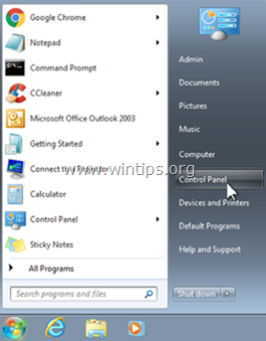
2. Кликнете два пъти, за да отворите
- Добавяне или премахване на програми ако имате Windows XP Програми и функции ако използвате Windows 8, 7 или Vista.

3. В списъка с програми намерете и Премахване (деинсталиране) следните програми в посочения ред и след това рестартирайте компютъра:
- iTunes Актуализация на софтуера на Apple Поддръжка на мобилни устройства на Apple iCloud (Ако съществува) MobileMe (Ако съществува) Bonjour Поддръжка на приложения на Apple

Стъпка 2: Изтрийте всички папки с програми на Apple.
След това трябва да изтриете всички папки с програми на Apple. За да направите това:
1. Отворете Windows Explorer и отидете до " C:\Програмни файлове ”.
Забележка*: В 64-битова операционна система отидете в " C:\Program Files (x86) " папка.
1a. Под " C:\Program Files" да намерите и изтриване на тези папки:
- Bonjour iPod iTunes
2. Отворете " C:\Program Files\Common Files " папка
Забележка*: При 64bit OS отворете тази папка " C:\Program Files (x86)\Common Files ”.
2a. Намерете и изтрийте следната папка:
- Apple
Стъпка 3. Премахнете невалидните записи в регистъра с помощта на CCleaner.
1. Изтегляне и стартирайте CCleaner.
2. Изберете " Регистър " от левия прозорец и щракнете върху " Сканиране за проблеми ”.
 .
.
3. Когато процедурата за сканиране на регистъра приключи, натиснете бутона " Фиксиране на избрани проблеми " бутон.

4a. В следващия прозорец изберете " No ".

4b. След това изберете " Фиксиране на всички избрани проблеми "

4c. Изберете " Затвори ", за да се върнете в главния прозорец на CCleaner.

5. Затворете CCleaner и рестартирайте компютъра си.
Стъпка 4. Инсталирайте отново iTunes на компютъра си.
1. Отидете на страницата за изтегляне на iTunes и изтеглете най-новия инсталационен пакет на iTunes.

2. Запазете " iTunesSetup " на вашия компютър (например на работния плот).

3. Когато изтеглянето приключи, отидете до мястото за изтегляне и инсталирайте iTunes с административни привилегии. За да направите това, щракване с десния бутон на мишката върху в " iTunes-Setup" пакет и изберете " Стартирайте като администратор ”.

Допълнителна информация за подобни проблеми с ITunes можете да намерите тук: Отстраняване на проблеми с iTunes и актуализации на Windows.

Анди Дейвис
Блог на системен администратор за Windows





